Jak jít na internet z LG TV s funkcí inteligentní televize? Zobrazíme stránky z televize

- 1314
- 90
- Baltazar Kocman
Přemýšlel jsem o připojení televize s World Wide Web, už jsem napsal. Ale o tom, jak od LG TV, která má funkci chytré televize, jdu online, píšu hned teď. Možná se tento článek bude zdát příliš jednoduchý a zbytečný. Ale jsem si jistý, že se to hodí pro mnohé.

Téměř ze všech televizorů, které se mohou připojit k internetu a mít funkci chytré televize, můžete navštívit weby, přejít do sociálních sítí, číst Twitter atd. D. Ano, ano, dokonce i Vkontakt lze zadat z televize, ležící na pohovce. Tady jsou - technologie 🙂
Napíšu to, napíšu na příklad LG TV (LG 32LN575U model, ale to není důležité).
Několik slov o prohlížeči
Postaveno -na prohlížeči LG TVS, docela slušný. Dokonce ví, jak reprodukovat blesk. Ale on je tam, hrát bannery, nic víc. Video na některých stránkách nebo hraní na sociální síti se ukáže. Ale s největší pravděpodobností se po chvíli objeví chyba: „Nedostatek paměti“ nebo něco takového.
Navigace, funkce, rychlost prohlížeče, jak jsem již napsal, na slušné úrovni. Pokud jde o televizi.
Jak spravovat surfování na internetu z televize?
Lze ovládat z dálkového ovládání, které bylo zahrnuto. Ale to není příliš pohodlné. Pak jsem si vzpomněl na surfování na internetu z běžného mobilního telefonu, který s knoflíky (eh, nostalgii 🙂). Ovládejte prohlížeč televizoru z dálkového ovládání přibližně stejný.
Nejlepší je samozřejmě připojit klávesnici a myš k televizi. Ještě lepší je bezdrátová klávesnice a myš. Takové vedení bude nejpohodlnější. Pokud tato zařízení neexistují, můžete ovládat prohlížeč televizoru, z telefonu nebo tabletu. Který pracuje na Andriod nebo iOS.
Chcete -li to provést, musíte nainstalovat aplikaci LG TV Remote, kterou jsem podrobně napsal v samostatném článku: „Správa televizoru LG pomocí smartphonu (iOS nebo Android). Nastavení dálkového ovládání televize LG ".
A také si můžete zakoupit dálkové ovládání značky LG Magic. Ze kterého bude ovládat prohlížení webů velmi pohodlné. Přinejmenším se mi to zdá, že 🙂 . Poslední dva způsoby, vhodné pro televizory značky LG.
Připojení k internetu s internetem
Je jasné, že pro prohlížení webů prostřednictvím inteligentní televize musí být samotná televize připojena k internetu. Můžete kabelem, ale můžete podle Wi-Fi, pokud existuje taková příležitost. Přečtěte si více o spojení, napsal jsem v samostatných článcích:
- Jak připojit televizi z inteligentní televize na internet přes Wi-Fi? Příklad LG 32LN575U
- Připojujeme internetovou televizi na síťovém kabelu (LAN)
Pokud je vše v pořádku s připojením, můžete přejít na spuštění prohlížeče a navštívit stránky.
Navštěvujeme stránky z LG TV (Smart TV)
Chcete -li začít, přejděte do inteligentní televize (stisknutím speciálního modrého tlačítka na dálkovém ovládání). Poté níže vyberte a spusťte prohlížeč “Internet".
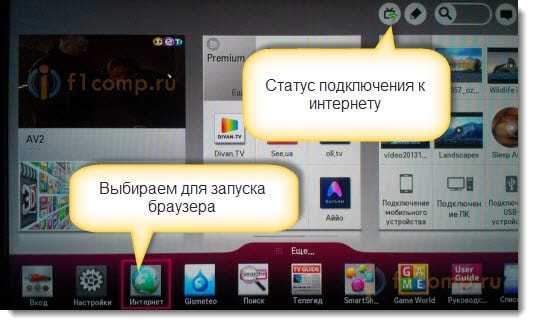
Vezměte prosím na vědomí, že na hlavní stránce Smart TV by ikona, která zobrazuje stav připojení k internetu. To znamená, že internet funguje a můžete pokračovat.
Po spuštění prohlížeče můžete okamžitě kliknout na cílovou linku a pomocí klávesnice zadejte adresu webu, který chcete navštívit. Nebo nastavte dotaz na vyhledávání. Chcete -li potvrdit přechod na adresu, klikněte na tlačítko Jít Na virtuální klávesnici nebo pomocí kurzoru vyberte jednu z možností Pop -Up.
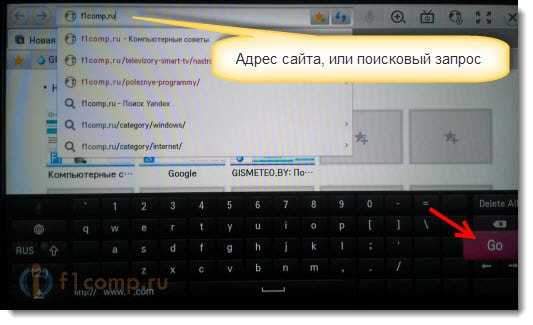
Stránka se otevře, nebo výsledky vyhledávání, které si můžete prohlédnout, postupovat podle odkazů atd. D. Všechno je jako na počítači.
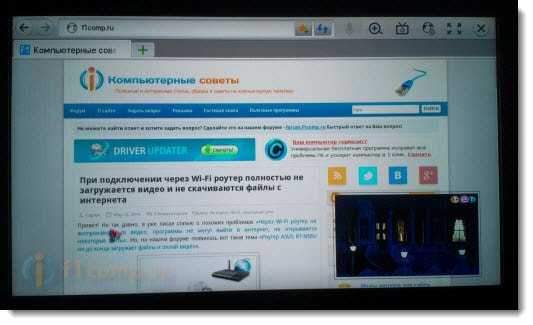
Vpravo, dolní roh, se zobrazí “Mini TV". Stránky můžete zároveň zobrazit a sledovat televizi. Pokud toto okno narušuje s vámi, lze jej zavřít. Zatáhněte na to kurzor a klikněte na kříž, který se objeví. Chcete -li vrátit „Mini TV“, klikněte na tlačítko ve formě televize na horním ovládacím panelu.
Můžete otevřít spoustu karet současně. Stačí kliknout na zelený kříž a otevřete další kartu. Na této kartě se ve výchozím nastavení otevře panel, na kterých se zobrazí náčrtky stránek nejnavštěvovanějších webů. Mírně vyšší (pod řádkem adresy) se zobrazí panel s záložkami.
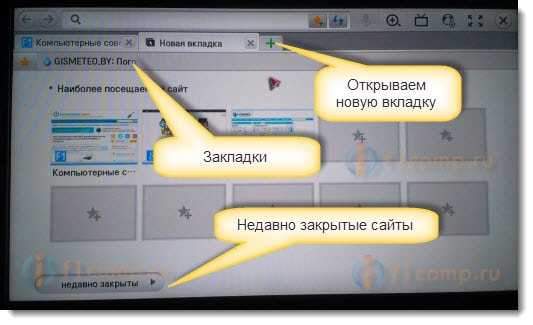
Když jste otevřeli nějaký druh webu a chcete jej přidat do záložek, stačí kliknout na odpovídající tlačítko, které jsem ukázal na níže uvedeném obrazovce.
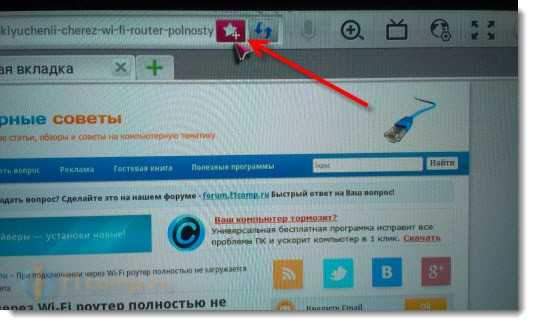
Za účelem otevření nastavení prohlížeče, příběhu, dispečer do záložek a certifikátu, stačí kliknout na odpovídající tlačítko a vyberte požadovaný bod. Můžete také zapnout prohlížení na celé obrazovce, zvětšit měřítko a zavřít prohlížeč.
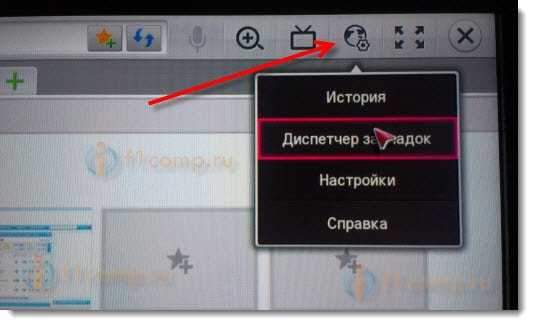
V nastavení můžete vybrat počáteční stránku, výchozí vyhledávač, zapnout konstantní zobrazení záložek, vypnout blesk a t. D.
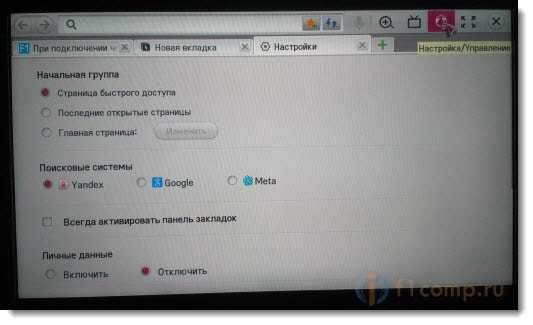
Myslím, že to přijdete sami. A tam nejsou žádné obtížné nastavení. Vše, co je potřebné pro navigaci na webech, je po ruce.
Chci vám jen poskytnout jednu radu. Už jsem několikrát potkal články na internetu, že v chytré televizi, i když v televizích Samsung, byla objevena zranitelnost. Data zadaná v televizi by se mohla dostat k útočníkům. Nyní mám hesla na různé weby a co je ještě horší, platební údaje.
Doufám, že nyní byla tato zranitelnost opravena. Nezapomeňte však, že inteligentní televize v jakékoli televizi je nová a mírně syrová technologie. Zatím je tedy lepší neplatit různé služby prostřednictvím televizoru a nezadat své platební údaje. K tomu je lepší použít počítač.
- « Kolik zařízení může být připojeno k routeru přes Wi-Fi a síťovým kabelem?
- Je možné nastavit router bez počítače? Nastavte router Wi-Fi TP-Link z tabletu nebo smartphonu »

